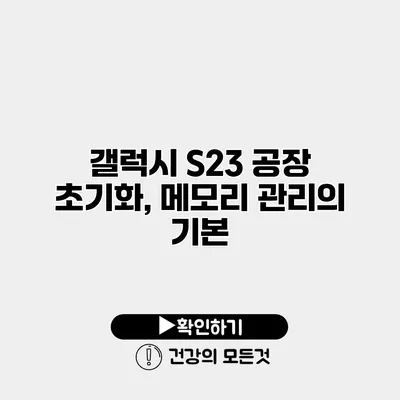갤럭시 S23 스마트폰을 사용하면서 기기의 성능이 떨어진다고 느끼신 적이 있나요? 갤럭시 S23 공장 초기화는 기기를 원래의 성능으로 되돌릴 수 있는 효과적인 방법입니다. 하지만 공장 초기화는 단순히 성능을 회복하는 것 이상의 의미가 있습니다. 이 글에서는 갤럭시 S23 공장 초기화의 방법과 메모리 관리의 기본에 대해 자세히 알아보겠습니다.
✅ 갤럭시 S23 공장 초기화 방법을 단계별로 알아보세요.
갤럭시 S23 공장 초기화란?
공장 초기화는 스마트폰을 처음 구매했을 때의 상태로 되돌리는 작업입니다. 이는 기기에 저장된 모든 데이터가 삭제되며, 사용자 설정이 초기화됩니다. 공장 초기화는 주로 다음과 같은 경우에 사용됩니다:
- 기기의 속도가 느려졌을 때
- 문제 발생이 잦은 경우
- 기기를 다른 사람에게 판매하거나 양도할 때
갤럭시 S23 공장 초기화 방법
갤럭시 S23에서 공장 초기화를 진행하려면 다음의 단계를 따르세요.
-
백업 데이터 확인하기
초기화 전에 중요한 데이터를 백업해야 합니다. 사진, 비디오, 연락처 등의 데이터는 클라우드 또는 외부 저장 장치에 저장해주세요. -
설정 메뉴 열기
홈 화면에서 ‘설정’ 앱을 엽니다. -
일반 관리 선택하기
스크롤을 내려 ‘일반 관리’ 메뉴를 선택합니다. -
초기화 옵션 클릭하기
‘초기화’를 선택한 후 ‘공장 데이터 초기화’를 클릭합니다. -
초기화 확인하기
화면에 나타나는 안내에 따라 초기화를 완료합니다. 이 과정에서 기기가 재부팅되며, 초기화가 완료된 후에는 모든 데이터가 삭제됩니다.
공장 초기화 후 할 일
공장 초기화를 마친 후에는 다음과 같은 작업을 진행해야 합니다:
- 데이터 복원
- 앱 재설치
- 시스템 업데이트 확인
✅ 갤럭시 S23의 숨겨진 메모리 관리 팁을 알아보세요!
메모리 관리의 기본
스마트폰을 효율적으로 사용하려면 메모리 관리가 필수적입니다. 여기에 대한 기본 원칙을 소개할게요.
메모리 관리 방법
-
앱 관리
사용하지 않는 앱은 삭제하거나 비활성화할 수 있습니다. 특히 이미 사용하지 않는 3rd-party 앱은 성능을 저하시킬 수 있습니다. -
스토리지 최적화 도구 사용하기
갤럭시 S23에는 스토리지 최적화 도구가 있습니다. 이 기능을 통해 불필요한 파일이나 캐시를 정리할 수 있습니다. -
클라우드 저장소 활용하기
많은 사진이나 비디오를 클라우드에 저장하면 기기의 메모리를 절약할 수 있습니다. Google Drive, OneDrive, 등 다양한 옵션이 있습니다.
메모리 관리의 효과
효과적인 메모리 관리는 다음과 같은 장점을 가져다줍니다:
- 기기의 속도 향상
- 앱 충돌 문제 최소화
- 원활한 백그라운드 작업
| 메모리 관리 방법 | 효과 |
|---|---|
| 불필요한 앱 삭제 | 속도 향상 |
| 스토리지 최적화 도구 활용 | 파일 정리 |
| 클라우드 저장소 사용 | 메모리 절약 |
결론
갤럭시 S23의 공장 초기화와 메모리 관리는 여러분의 스마트폰을 최적의 상태로 유지하는데 매우 중요한 작업입니다. 정기적인 초기화와 메모리 관리를 통해 기기의 성능을 유지할 수 있습니다. 초기화를 진행하기 전에는 항상 백업을 잊지 마시고, 공장 초기화 이후에는 필요한 데이터와 앱을 복원하여 원활한 사용을 시작해 보세요. 다음 번에는 초기화를 고려해야 할 시점을 정리해보세요! 지금 바로 기기를 확인하고 최적의 성능을 느껴보세요.
자주 묻는 질문 Q&A
Q1: 갤럭시 S23 공장 초기화란 무엇인가요?
A1: 갤럭시 S23 공장 초기화는 스마트폰을 처음 구매했을 때의 상태로 되돌리는 작업으로, 모든 데이터와 사용자 설정이 삭제됩니다.
Q2: 갤럭시 S23 공장 초기화는 언제 필요할까요?
A2: 기기의 속도가 느려지거나 자주 문제가 발생할 때, 또는 기기를 다른 사람에게 판매하거나 양도할 때 필요합니다.
Q3: 공장 초기화 후에는 무엇을 해야 하나요?
A3: 공장 초기화 후에는 데이터를 복원하고, 앱을 재설치하며, 시스템 업데이트를 확인해야 합니다.